
Eines Tages lauschen Sie leise Ihren Lieblingsliedern, als plötzlich alles abrupt stoppt, Sie nicht wissen, was passiert, und Verwirrung Sie überkommt. In solchen Fällen ist es notwendig, einen Bezugspunkt zu haben, um klar beobachten zu können, was passiert ist. Deshalb zeigen wir Ihnen hier auf praktische und verständliche Weise, wie Sie das Problem Ihrer Soundkarte lösen können.
Contents
Wie erkennt man eine Soundkarte richtig?
Wenn wir unsere Soundkarte überprüfen möchten, um zu überprüfen, ob alles in Ordnung ist oder einfach nur eine klare Vorstellung davon zu haben, wie es gemacht wird, müssen wir ein einfaches Verfahren ausführen, um auszuführen, ob Sie Windows 10 oder Windows 11 haben.

Ab Windows 10
In der Windows 10-Version führen wir eine schnelle Überprüfung durch, um festzustellen, ob unsere Audiokarte erkannt wird . Wir werden das Folgende tun, wir werden beginnen, dann rufen wir den Geräte-Manager auf, dort sehen wir unsere Audiokarte, wir werden es wissen, weil es die folgenden „Sound-, Video- und Gamecontroller“ sagt, werden wir diese Option anzeigen und wenn wir Wenn Sie dort nichts sehen, ist möglicherweise kein Audiotreiber installiert oder Sie haben nicht das neueste Update.
Auf einem Windows 11-PC
In diesem Fall machen wir eine Tastenkombination, um unsere Soundkarte zu beobachten, wir geben Windows+R ein, dann schreiben wir die folgende ‘devmgmt.msc’ und wir akzeptieren , dies öffnet den Geräte-Manager. Dann gehen wir zu der Option „Sound-, Video- und Gamecontroller“. Dort sehen wir, ob das Symbol eines kleinen Lautsprechers angezeigt wird. Auf diese Weise können wir unsere Komponente überprüfen und überprüfen, ob in unserem Windows 11 Soundfehler vorliegen .
Wie kann ich eine Soundkarte in meinem PC diagnostizieren?
Um den Status unserer Audiokarte zu überprüfen, führen wir diesen Vorgang Schritt für Schritt durch. Das erste, was wir überprüfen werden, ist, ob die Treiber auf dem neuesten Stand sind oder ob ein Kompatibilitätsfehler vorliegt. Dazu gehen wir zum Start und schreiben den folgenden „Geräte-Manager“, sobald wir dort dieses Symbol anzeigen und den Namen finden unsere Soundkarte, wir geben einen Rechtsklick auf „Eigenschaften“ und es erscheint ein Fenster mit der Aufschrift „Gerätestatus“ und unten wird ein Text mit der Aufschrift „Dieses Gerät funktioniert ordnungsgemäß“ angezeigt.
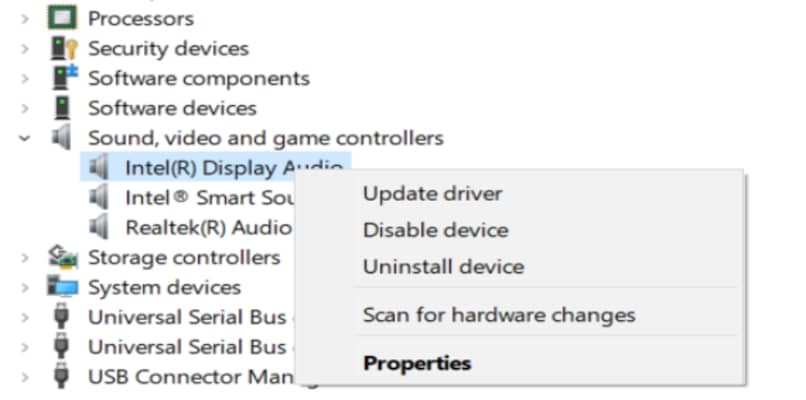
Was tun bei den häufigsten Soundkartenfehlern?
Manchmal beginnt unser PC Tonprobleme zu zeigen, dies geschieht aus verschiedenen Gründen, es kann Fehler in unserer Software geben und Sie müssen sie überprüfen, indem Sie jede der möglichen Ursachen ausschließen, wir müssen auch die Hardware berücksichtigen, wir müssen die überprüfen physischen Teil , um sicherzustellen, dass der Fehler von dort kommt und nicht vom virtuellen Teil.
Obwohl es möglicherweise nicht wichtig ist, muss überprüft werden, ob das Problem vom Hardwareteil herrührt. Es ist möglich, dass unsere Soundkarte manchmal vollkommen in Ordnung ist und das Problem seinen Ursprung in einem anderen Teil hat, das schließen wir aus. Wir müssen überprüfen, ob unsere Lautsprecher sowohl vom Strom als auch vom PC korrekt angeschlossen sind.
Es ist notwendig zu überprüfen, ob unsere Kopfhörer und ihre Kabel nicht gerissen sind und ihre Funktion beeinträchtigen. Sehen Sie sich den Audioeingang an und vergewissern Sie sich, dass er nicht mit Staub verschmutzt ist. Schließlich werden wir sehen, ob wir den Soundtreiber installiert haben, zuvor wurde erklärt, wie man erkennt, ob unsere Audiokarte ihre Treiber hat , wenn sie sie hat oder ob sie veraltet sind. In Windows 10 ist es möglich, Treiber zu aktualisieren, ohne dass externe Programme erforderlich sind. Es wird dringend empfohlen, zu wissen, wie dies für diese Art von Fall geht.
Wenn nichts davon unser Problem löst, ist dies ein klarer Hinweis darauf, dass unsere Soundkarte defekt oder im schlimmsten Fall beschädigt ist. Daher ist es wichtig, alle möglichen Ursachen auszuschließen, um zu dieser endgültigen Schlussfolgerung zu gelangen.
Mein PC erkennt die USB-Soundkarte nicht
In einigen Fällen kann es vorkommen, dass unser USB-Gerät nicht erkannt wird, dies geschah häufig in Versionen vor Windows 10, tritt jedoch auch in dieser neueren Windows-Version auf. Diese Unannehmlichkeit ist auf einen Fehler im Chipsatztreiber zurückzuführen , der für die Herstellung der Verbindung zwischen unserem USB-Soundgerät und unserem PC verantwortlich ist. Dieser Fehler ist möglicherweise darauf zurückzuführen, dass der Chipsatz-Treiber veraltet ist.

Die möglichen Lösungen hierfür bestehen zunächst darin, unser USB-Gerät an andere Ports anzuschließen. Dabei werden wir sehen, ob eine Verbindung hergestellt wird . Die andere Alternative besteht darin, beim Start von Windows zur Suchmaschine zu gehen und „Windows Update“ einzugeben, und wir werden prüfen, ob Updates verfügbar sind. Sobald dies erledigt ist, beginnt ein Prozess, der automatisch alle wichtigen Komponenten des Systems erkennt und aktualisiert, darunter wird sicherlich diejenige sein, die wir benötigen, um unseren PC normal weiter zu verwenden.
Eine andere mögliche Alternative besteht darin, zum „Geräte-Manager“ zu gehen und nach „Serial Bus Controllers“ zu suchen. Dort klicken wir mit der rechten Maustaste und wählen „Update“ aus. Sobald dies erledigt ist, sollte das Problem behoben sein.
integrierte karte reparieren
Wenn Sie in solchen Fällen nicht über ausreichende Kenntnisse im Bereich des technischen Computersupports oder der Reparatur von Computerhardware verfügen, ist es ratsam, unsere integrierte Soundkarte nicht zu berühren oder zu manipulieren. Denn wir könnten diese Komponente mehr beschädigen oder sogar andere, die ordnungsgemäß funktionieren, beschädigen, oder noch schlimmer, unsere körperliche Unversehrtheit gefährden , weil wir die grundlegenden Parameter nicht kennen, die in diesen Fällen zu befolgen sind.
Es ist ratsam, zu einem Experten auf diesem Gebiet zu gehen, der Techniker wird Ihre Zweifel ein für alle Mal ausräumen, ob Ihr Bauteil repariert werden kann oder im schlimmsten Fall beschädigt ist und durch ein neues ersetzt werden muss.